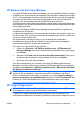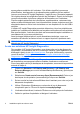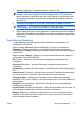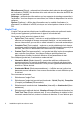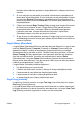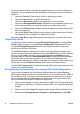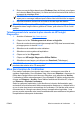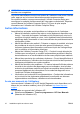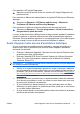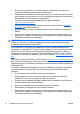Quick Setup and Getting Started Guide
Miscellaneous (Divers) – présente les informations de la mémoire de configuration
de l’ordinateur (CMOS), les données de la carte mère et les données du BIOS de
supervision du système.
Stockage – présente des informations sur les supports de stockage connectés à
l’ordinateur : tous les disques non amovibles, les unités de disquette et les unités
optiques.
System (Système) – affiche des informations sur le modèle d’ordinateur, le
processeur, le châssis et le BIOS, ainsi que sur le haut-parleur interne et le bus
PCI.
Onglet Test
L’onglet Test permet de sélectionner les différentes parties du système à tester.
Vous pouvez également y sélectionner le type et le mode de test.
Vous avez le choix entre trois types de test :
●
Quick Test (Test rapide) – exécute un script prédéterminé consistant à
effectuer un sondage de chaque composant matériel ; ce test ne demande
aucune intervention, que ce soit en mode interactif ou en mode automatique.
●
Complete Test (Test complet) – exécute un script prédéterminé où chaque
composant matériel est testé complètement. Le mode interactif comporte plus
de tests, mais ceux-ci demandent une intervention de l’utilisateur.
●
Custom Test (Test personnalisé) – ce type de test offre le plus de souplesse
pour contrôler un système. Vous devez indiquer spécifiquement les
périphériques à tester, les tests à effectuer et les paramètres de test.
Pour chaque type de test, il existe deux modes de test :
●
Interactive Mode (Mode interactif) – permet de maîtriser entièrement le
processus de test. Le logiciel de diagnostic vous invitera à agir durant des
tests qui requièrent votre interaction. Vous pouvez également déterminer le
succès ou l’échec du test.
●
Unattended Mode (Mode sans assistance) – n’affiche aucune invite et ne
demande aucune interaction. Les erreurs éventuelles ne sont affichées qu’en
fin de test.
Pour commencer les tests :
1. Sélectionnez l’onglet Test.
2. Sélectionnez l’onglet du type de test à exécuter : Quick (Rapide), Complete
(Complet) ou Custom (Personnalisé).
3. Sélectionnez le mode de test : Interactive (Interactif) ou Unattended (Sans
assistance).
4. Sélectionnez la méthode de test : Number of Loops (Nombre de boucles) ou
Total Test Time (Durée totale de test). Si vous choisissez de répéter le test
un certain nombre de fois, entrez le nombre de boucles. Si vous désirez que
6 Installation rapide et mise en route FRWW